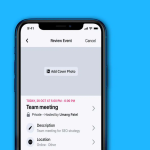Μπορεί να υπάρχουν διαφορετικοί λόγοι πίσω από την προσπάθεια να μάθετε το μέγεθος ενός φακέλου στο Mac σας. Ίσως θέλετε να μάθετε για αυτό για να αδειάσετε χώρο στο Mac σας ή πριν τον μοιραστείτε μέσω αλληλογραφίας ή AirDrop. Όποιος κι αν είναι ο λόγος, αν αναρωτιέστε πώς να ελέγξετε το μέγεθος του φακέλου στο Mac, βρίσκεστε στο σωστό μέρος. Υπάρχουν τρεις διαφορετικοί τρόποι για να δείτε το ίδιο. Ας ρίξουμε μια ματιά σε καθένα από αυτά.
Πώς να προβάλετε το μέγεθος του φακέλου στην προβολή λίστας του Finder
1. Ανοίξτε το Finder και κάντε κλικ στο View στη γραμμή μενού.
2. Από την αναπτυσσόμενη λίστα, επιλέξτε «ως Λίστα».
3. Στη συνέχεια, στην ίδια γραμμή μενού, κάντε κλικ στο Προβολή.
4. Επιλέξτε «Εμφάνιση επιλογών προβολής».
5. Από το αναπτυσσόμενο μενού και επιλέξτε το πλαίσιο «Μέγεθος» και «Υπολογισμός όλων των μεγεθών».
Ελέγξτε το μέγεθος φακέλου στο Mac χρησιμοποιώντας την επιλογή λήψης πληροφοριών
Η επιλογή σάς επιτρέπει να ελέγχετε εύκολα το μέγεθος του φακέλου. Μπορείτε να το κάνετε με δύο διαφορετικούς τρόπους.
1. Πρώτα επιλέγετε έναν φάκελο και πατάτε Command+I για να ανοίξετε απευθείας τον πίνακα «Λήψη πληροφοριών».
2. Το δεύτερο είναι να πατήσετε το control-κλικ σε έναν φάκελο και να επιλέξετε Λήψη πληροφοριών από το Αρχείο.
Χρησιμοποιήστε την επιλογή Εμφάνιση προεπισκόπησης για να ελέγξετε το μέγεθος φακέλου σε Mac
Για να αποκτήσετε πρόσβαση σε αυτήν την επιλογή, ανοίξτε το παράθυρο εύρεσης και επιλέξτε το φάκελο για τον οποίο θέλετε να ελέγξετε το μέγεθος. Στη συνέχεια, κάντε κλικ στο «Προβολή» στη γραμμή μενού και επιλέξτε την επιλογή Εμφάνιση προεπισκόπησης. Υπάρχει επίσης ένα πλήκτρο συντόμευσης για την εκτέλεση αυτής της ενέργειας. Μόλις επιλέξετε έναν φάκελο στο παράθυρο Finder, πατήστε «Shift+Command+P».